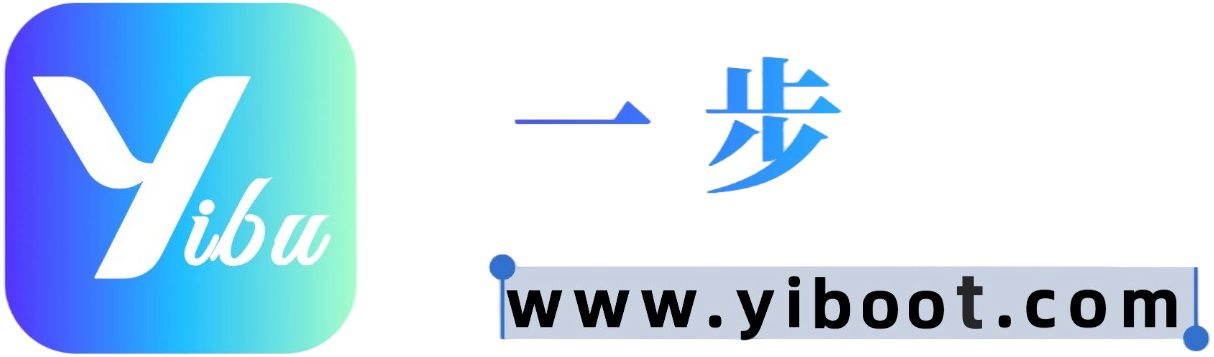文本是《工具配置(共38篇)》专题的第 9 篇。阅读本文前,建议先阅读前面的文章:
- 1.沉浸式翻译插件深度解析:从基础配置到高级定制与跨平台应用
- 2.沉浸式翻译:智能双语翻译工具,提升阅读体验与翻译精准度
- 3.ChatBox 配置指南:多平台AI对话工具,支持API Key与本地模型配置
- 4.Continue 插件安装与配置指南:JetBrains IDE 的 AI 辅助利器
- 5.Cursor 安装与配置全攻略:AI 驱动的智能编程助手
- 6.CherryStudio:跨平台AI模型管理与对话工具安装与配置全攻略
- 7.Dify:开源低代码 AI 应用平台 | 一站式构建与部署
- 8.AingDesk | 开源跨平台 AI 桌面客户端 · Windows / macOS / Docker 一站式部署
1. 软件简介
Visual Studio Code(VS Code) 是由微软推出的一款免费、开源且跨平台的轻量级代码编辑器,支持 Windows、macOS 和 Linux。它集成了丰富的开发者体验功能,包括:
- 智能代码补全(IntelliSense):基于语法和上下文提供智能提示和快速补全。
- 调试支持:内置调试器,可直接在编辑器中设置断点、单步执行、查看变量。
- 内置 Git 集成:无需离开编辑器即可进行版本控制操作,支持提交、分支管理和冲突解决。
- 可扩展生态:通过插件市场安装数千款扩展,实现对各种语言、框架和工具链的支持。
- 高度可定制:主题、快捷键、工作区配置均可按需调整,打造个性化开发环境。
使用 VS Code,开发者可以轻松编写、调试、维护各种类型的项目,从前端网页、后端服务到数据分析脚本,都能获得流畅、高效的编码体验。
2. Cline 插件简介
Cline 是一款面向 VS Code 的 AI 对话扩展插件,主要功能包括:
-
对话式代码辅助
通过在编辑器中调用 AI 模型(例如“一步 API”或其他大语言模型),实现自然语言与代码的交互:- 输入描述让模型生成代码片段
- 对现有代码提出问题,获得优化或重构建议
- 多轮对话保持上下文,持续完善代码
-
图像到代码
支持向插件添加截图或设计图,AI 能基于图像内容自动生成对应的 HTML/CSS 或其他语言实现,极大提升原型到代码的转换效率。 -
文件读取与编辑
Read一键让 AI 理解选中文本或整个文件内容Edit让 AI 根据指令对现有代码进行自动修改或重构
-
快捷触发与命令面板
- 使用
@前缀快速调用各种内置指令(如格式化、重命名、解释等) - 通过 VS Code 命令面板直接搜索并执行 Cline 提供的操作
- 使用
Cline 插件将 VS Code 与强大的大语言模型无缝集成,为日常开发、学习和原型设计带来极大助力,让“对话式编程”成为可能。
3. 安装 VS Code
- 访问 VS Code 官网。
- 根据您的操作系统选择对应版本下载

3.1 Windows 安装步骤
- 下载 .exe 安装程序
- 双击下载的 .exe 安装程序
- 点击"我同意协议",然后点击"下一步"
- 选择安装路径(建议不要安装在 C 盘)
- 点击"安装",等待安装完成
- 安装完成后点击"完成"启动 VS Code
3.2 MacOS 安装步骤
- 下载 .dmg 文件
- 双击下载的 .dmg 文件
- 将 VS Code 图标拖拽至 Applications 文件夹
- 在应用程序中找到 VS Code 并双击启动
4. VS Code 配置一步API
4.1 启动 VS Code

4.2 打开应用市场,搜索 Cline 点击安装插件

4.3 配置 Cline 插件

4.4 使用 Cline 插件新建会话测试是否成功


5. Cline 插件常用功能介绍
5.1 @ 符号的功能介绍

5.2 添加图片,让 AI 大模型根据图片生成代码

5.3 Read 及 Edit 按钮功能及注意事项

5.4 其他功能

您已阅读完《工具配置(共38篇)》专题的第 9 篇。请继续阅读该专题下面的文章:
- 10.Zed 轻量级现代代码编辑器:性能、协作与 AI 集成
- 11.DeepChat 免费桌面智能助手|多模型接入·多模态交互·隐私安全
- 12.Void AI编辑器完全指南:免费开源Cursor替代品安装配置教程 | AI编程工具
- 13.探索前沿AI对话:LibreChat部署的深度洞察与最佳实践
- 14.Sider 配置AI模型指南
- 15.Cursor AI代码编辑器完整使用指南 – 下载安装配置教程2025
- 16.Trae AI 安装与使用教程 | 最强 AI 编程助手配置指南
- 17.2025最新IntelliJ IDEA 安装与使用全指南:版本选择、插件配置与AI助手集成
- 18.Glarity浏览器插件完整指南:免费开源AI网页摘要与翻译助手
- 19.Claude Code CLI 安装与配置完整教程 | 支持 Windows 与 macOS 的 AI 编程助手
- 20.91协商写作平台
- 21.Claude-Python示例代码
- 22.OpenAI-image-Python示例代码
- 23.Gemini-Python示例代码
- 24.OpenAI-Java示例代码
- 25.Rerank-python代码配置
- 26.Python分析文件代码示例
- 27.Python配置openAI使用音视频图片对话
- 28.OpenAI-Java示例代码
- 29.Claude-Java示例代码
- 30.whisper-1-Python示例代码
- 31.从4.0到4.5:Claude最新版本对比评测,这些场景提升最明显
- 32.dalle-3-Python示例代码
- 33.doubao-Python示例代码
- 34.gemini-image-Python示例代码
- 35.gpt-image-1-Python示例代码
- 36.Gemini多场景-Java代码示例
- 37.# 🚀 四大AI巨头巅峰对决:GPT-5 vs Claude 4.5 vs Gemini 2.5 Pro vs DeepSeek V3.1
- 38.Gemini多场景-Python代码示例